1、同时按下键盘上的“徽标键”和“R”,调出“运行”界面,在“运行”界面文本框中输入“servermanager”,点击“确定”,调出服务器管理器。
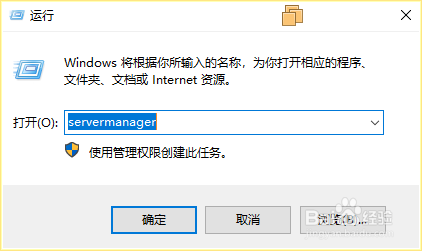
2、点击“添加角色和功能”。
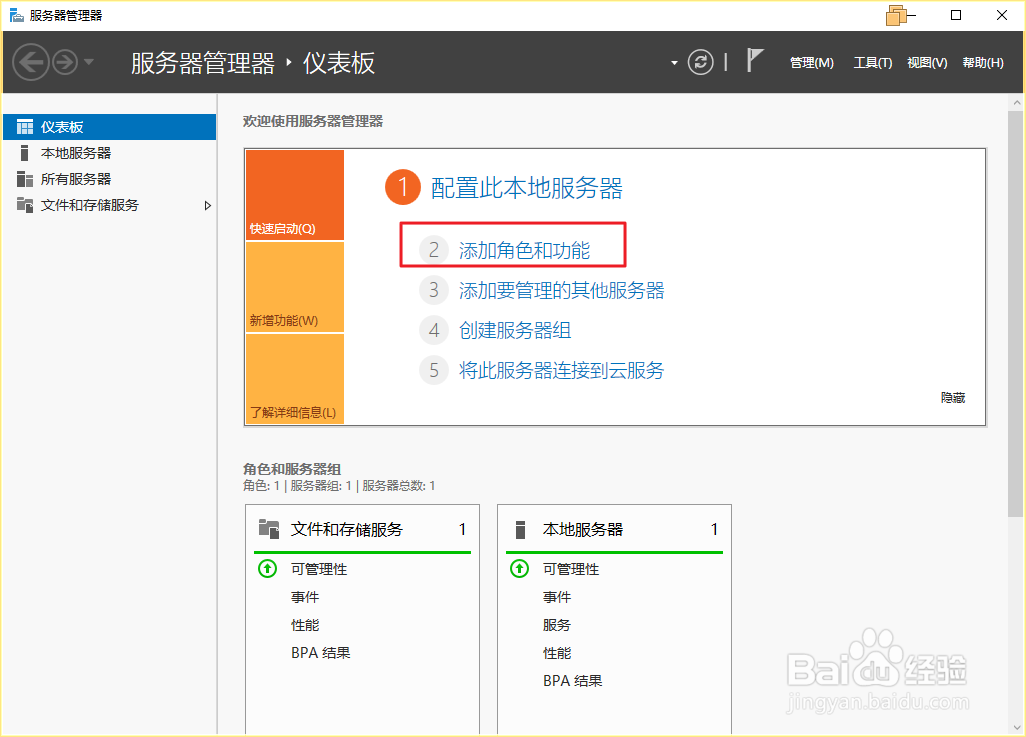
3、点击“下一步”。
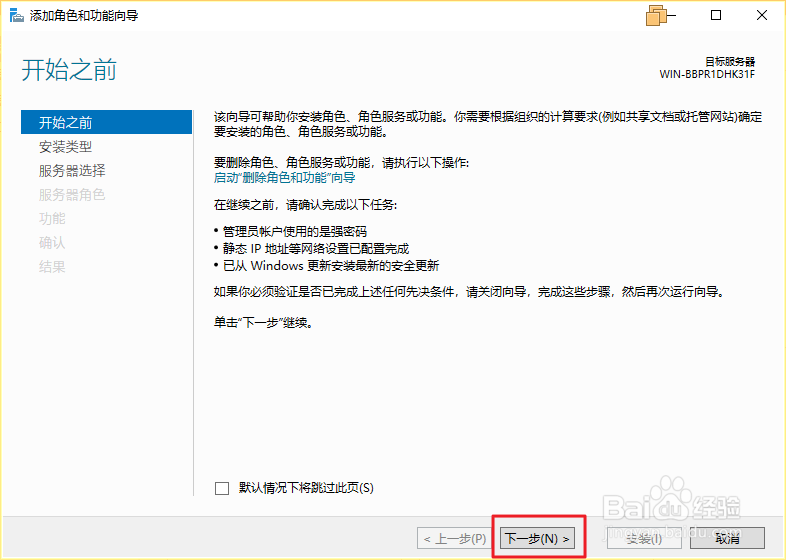
4、勾选“基于角色或基于功能的安装”,然后点击“下一步”。
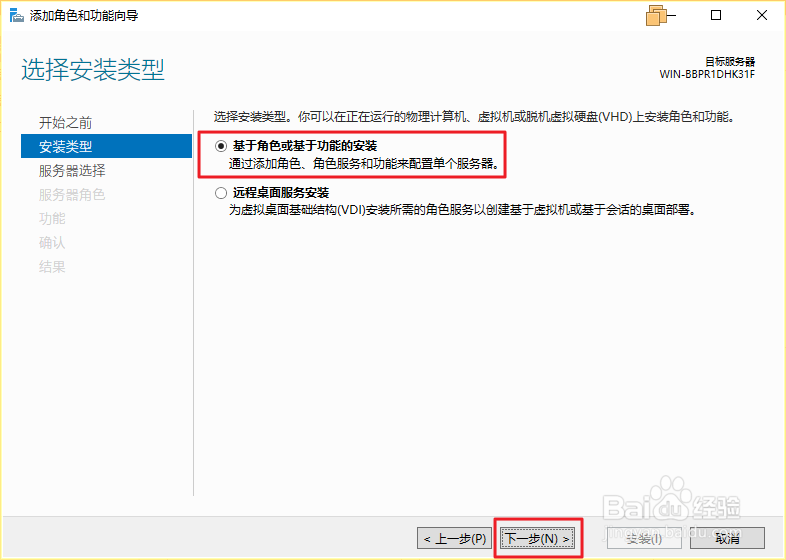
5、勾选“从服务器池中选择服务器”,然后点击“下一步”。
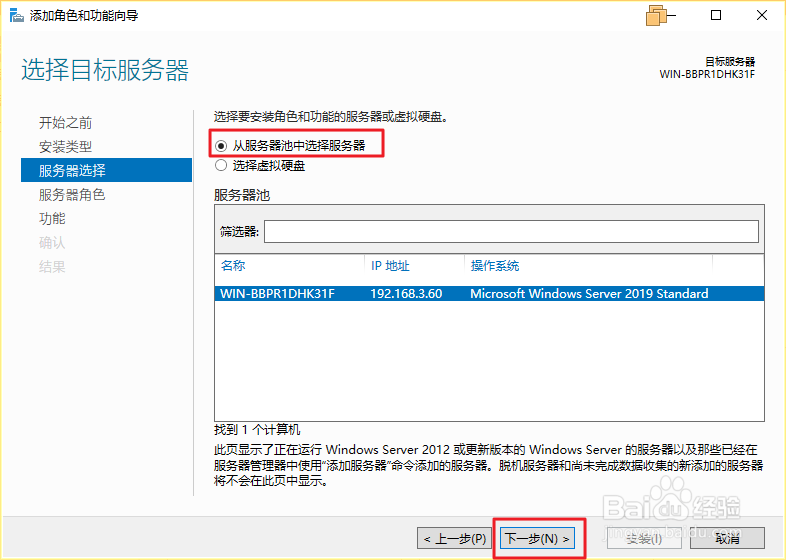
6、直接点击“下一步”。

7、鼠标点击右侧滚动条向下拖动,查找“Telnet Client”,勾选“Telnet Client”,然后点击“下一步”。

8、点击“安装”。
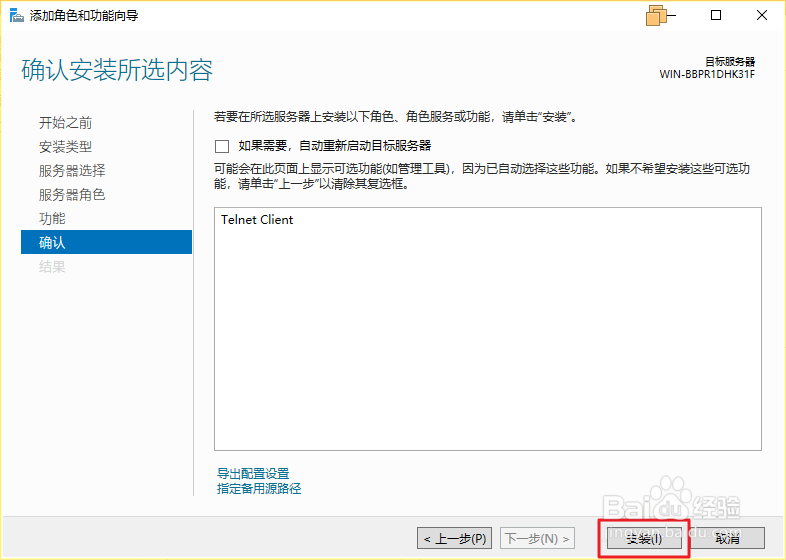
9、安装进行中。

10、安装成功,然后点击“关闭”。

